Samsung Galaxy Buds: So verbindet ihr sie mit Laptop oder PC
Samsung bietet mit den Galaxy Buds technisch leistungsstarke In-Ear-Kopfhörer, die nicht nur mit dem Smartphone, sondern auch ganz einfach mit einem Laptop oder PC gekoppelt werden können.

Samsung bietet mit den Galaxy Buds technisch leistungsstarke In-Ear-Kopfhörer, die nicht nur mit dem Smartphone, sondern auch ganz einfach mit einem Laptop oder PC gekoppelt werden können.
Der nachfolgende Weg funktioniert mit allen Galaxy Buds, also auch mit den Buds Live und Buds+.
Laptop und PC mit Samsung Galaxy Buds koppeln
Damit sich die In-Ear-Kopfhörer mit dem Windows-PC verbinden lassen, muss der Rechner Bluetooth-fähig sein. Ist das nicht der Fall, könnt ihr die Funktion mit einem entsprechenden Adapter nachrüsten.Link
Geht dann wie folgt vor:Legt die Galaxy Buds in die Ladestation. Schließt die Ladehülle und öffnet sie wieder. So wird der Kopplungsmodus der Kopfhörer aktiviert. Jetzt öffnet ihr das Startmenü von Windows. Sucht hier nach dem Menü „Bluetooth und Geräte“. Im nächsten Fenster stellt ihr ganz oben sicher, dass die Bluetooth-Funktion aktiviert ist. Darunter seht ihr den Namen des Computers. Rechts daneben ist der Button „Gerät hinzufügen“, auf den ihr drückt. Jetzt wird nach den Kopfhörern im Kopplungsmodus gesucht. Nach einer kurzen Zeit sollten die Galaxy Buds in der Liste angezeigt werden. Klickt auf den Eintrag, um die Verbindung herzustellen. Jetzt könnt ihr den Ton des Windows-Rechners über die Kopfhörer empfangen. Möglicherweise müsst ihr sie in den Audio-Einstellungen von Windows erst als primäres Ausgabegerät einstellen.LinkBluetooth-Lautsprecher: Das solltet ihr wissen
Galaxy Buds App installieren und Firmware am PC aktualisieren
Für Galaxy Buds Live, Buds Pro und Buds2 gibt es eine Galaxy Buds App im Microsoft Store, mit der ihr Einstellungen und Statusanzeigen am PC nutzen könnt.
Mit der App könnt ihr außerdem die Firmware der Buds+ am PC oder Mac aktualisiert werden:LinkLink
Samsung Galaxy Buds mit Laptop & PC verbinden geht nicht?
Sind die Samsung Galaxy Buds einmal mit dem Windows-Rechner gekoppelt, verbinden sie sich zukünftig automatisch, sobald der PC an ist und die Earbuds eingeschaltet werden. Für den Fall, dass sich die Kopfhörer nicht koppeln lassen, stellt sicher, dass der Akku genügend aufgeladen und die Bluetooth-Funktion am Computer aktiviert ist. Zudem sollten die Kopfhörer nicht bereits mit einem anderen Gerät verbunden sein. Ist kein Ton zu hören, wählt in den Windows-Audioeinstellungen die Galaxy Buds als Standard-Ausgabegerät aus.
Hinweis: Falls die Buds nicht gefunden werden, kann es nötig sein, sie in die Ohren zu stecken und die Touchflächen beider Ohrhörer ein paar Sekunden zu berühren. Wartet bis ihr einen Ton hört, der signalisiert, dass die Buds im manuellen Kopplungsmodus sind.
Klappt die Verbindung immer noch nicht, solltet ihr die Galaxy Buds zunächst zurücksetzen. Geht dann wieder wie oben beschrieben vor, um sie mit dem Windows-Rechner zu koppeln.Link









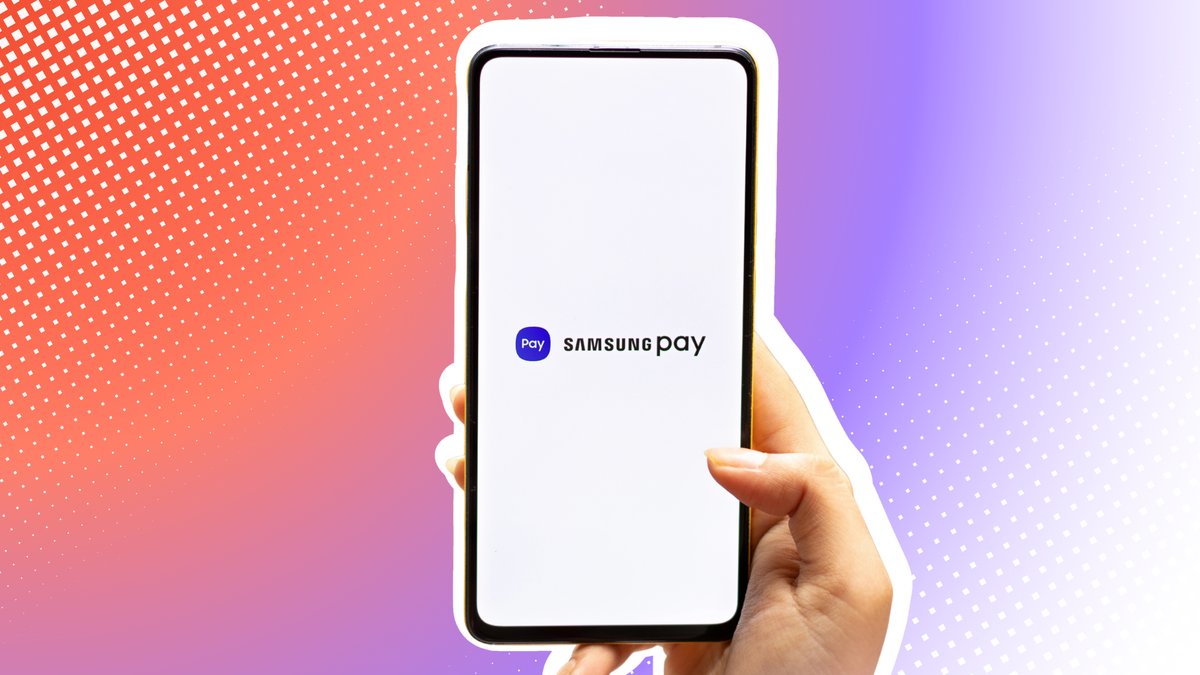






















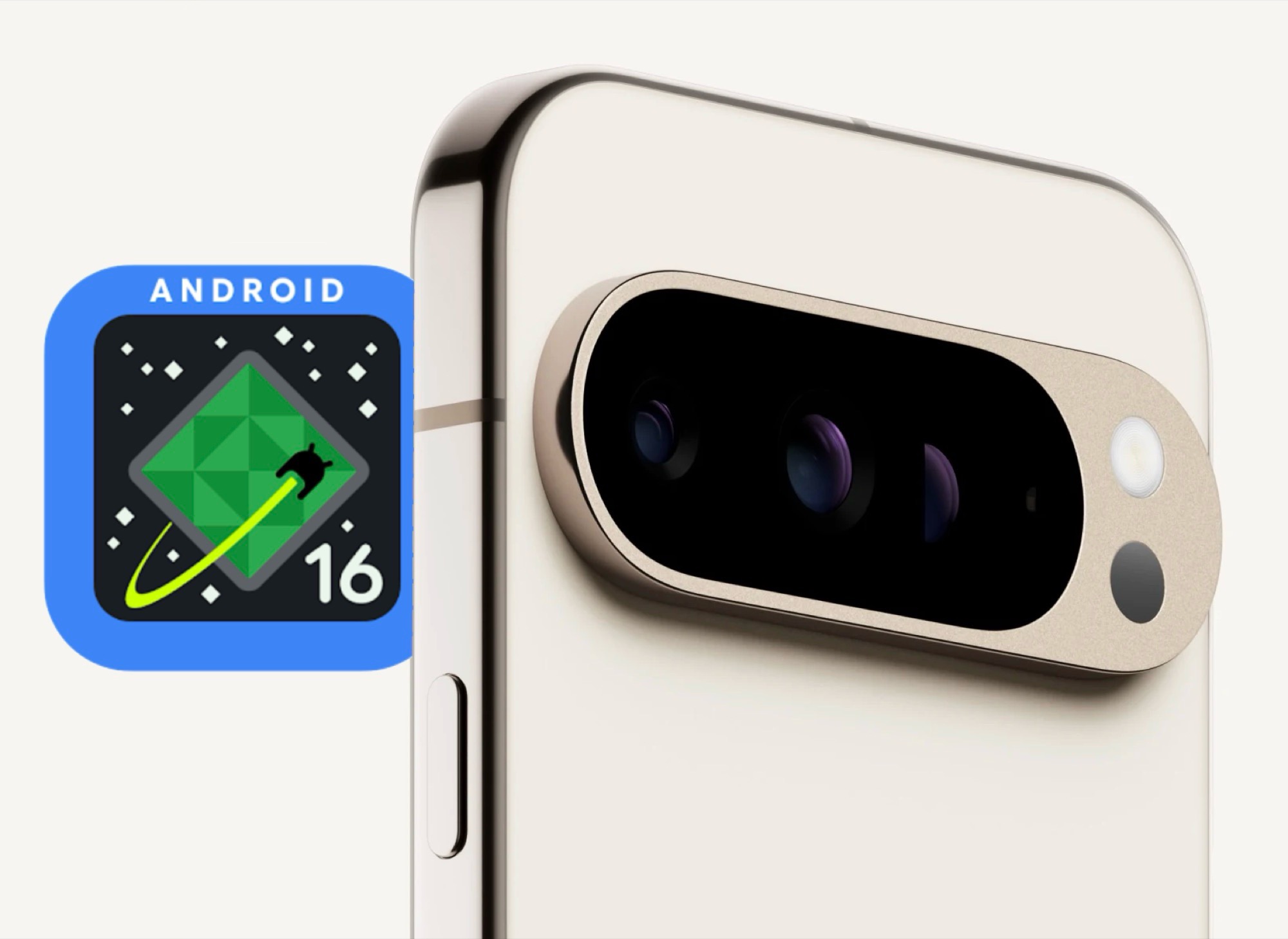

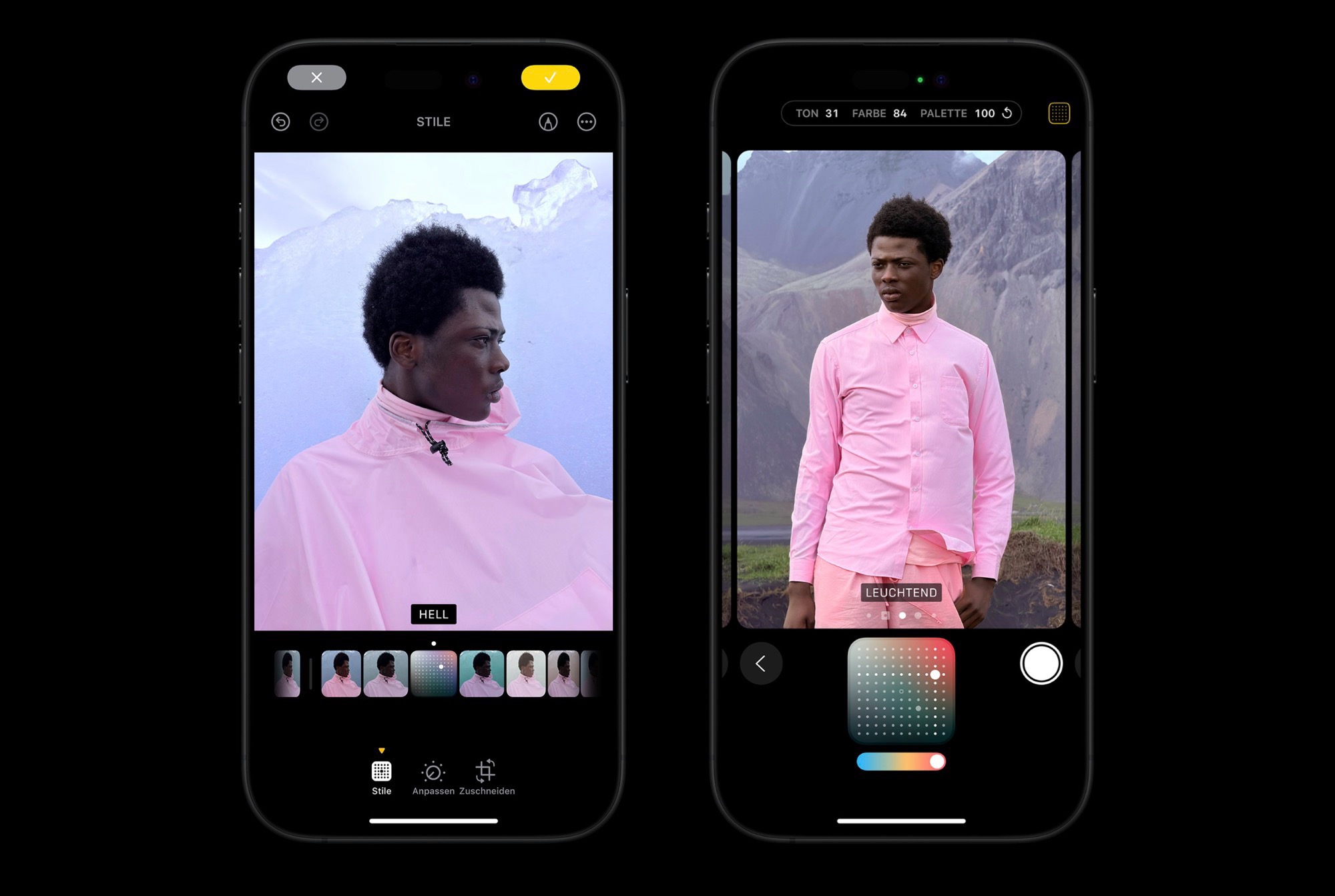




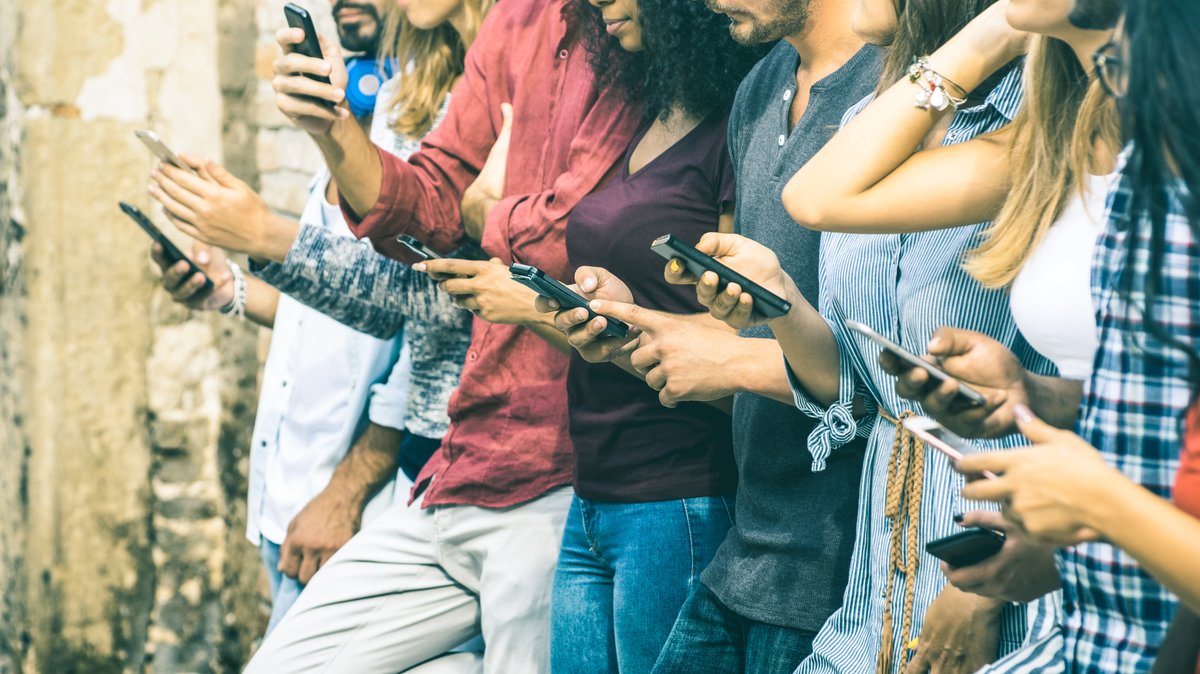


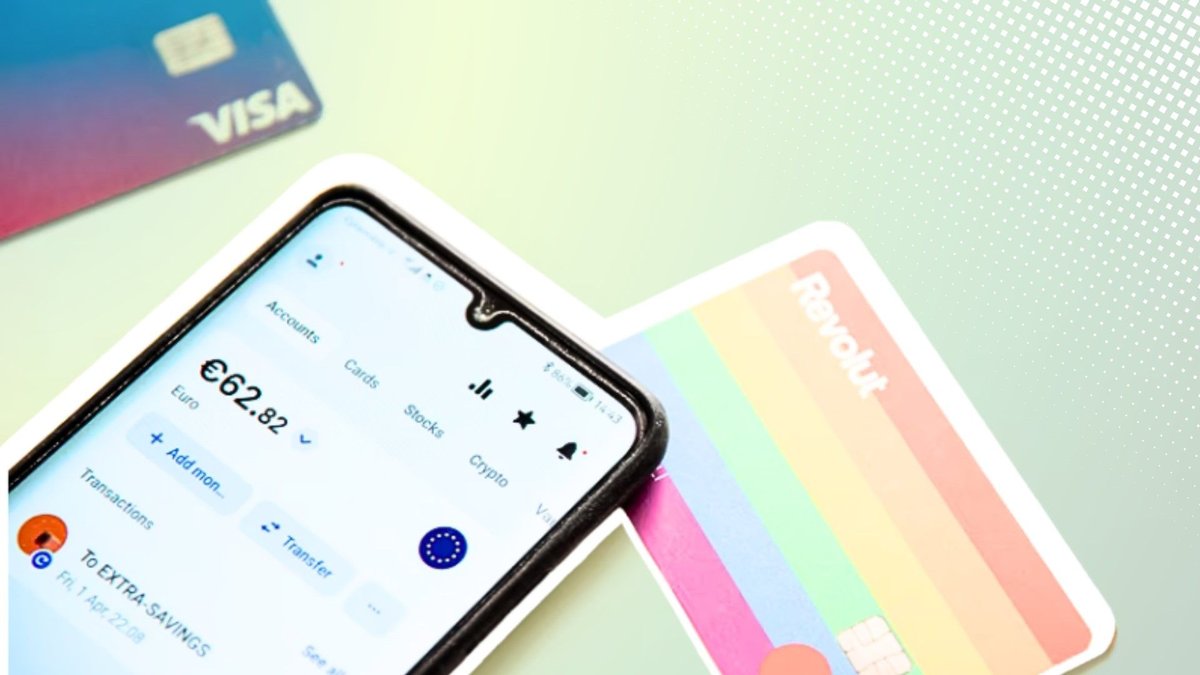




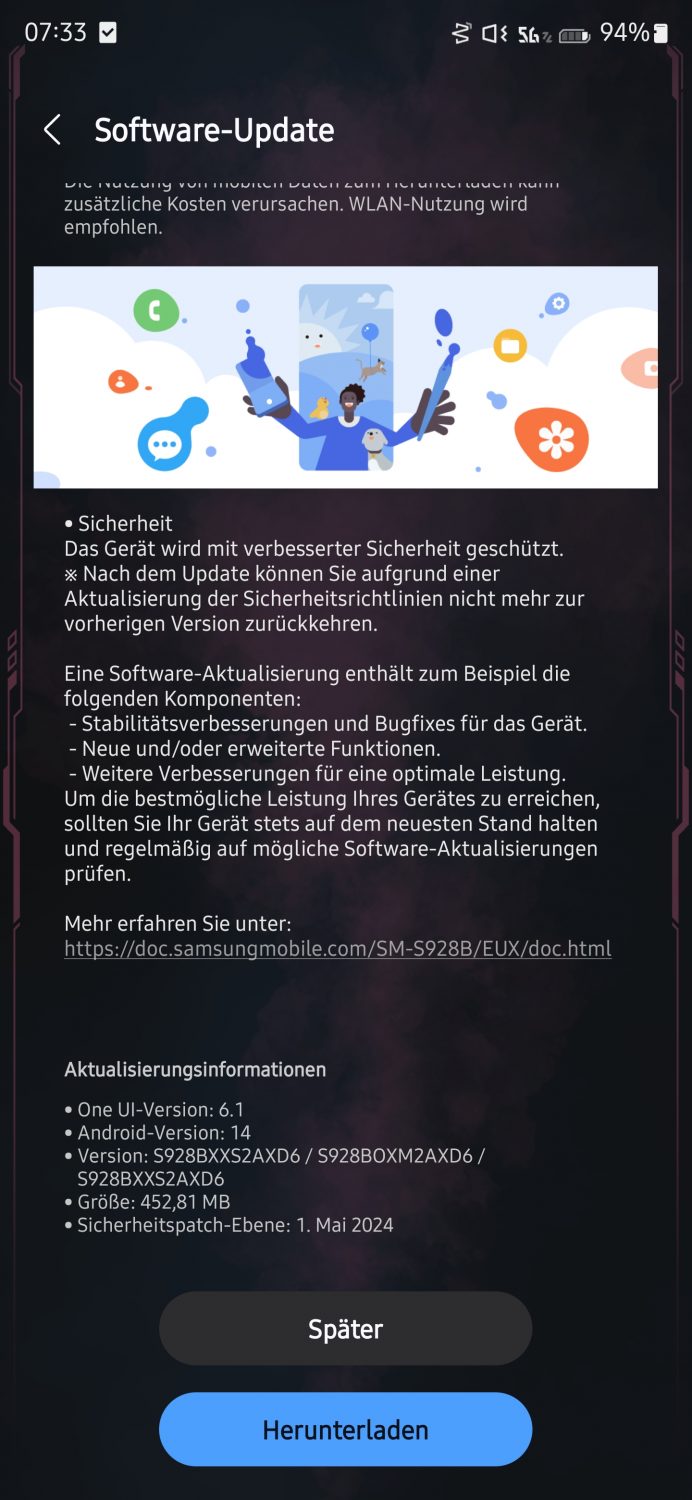







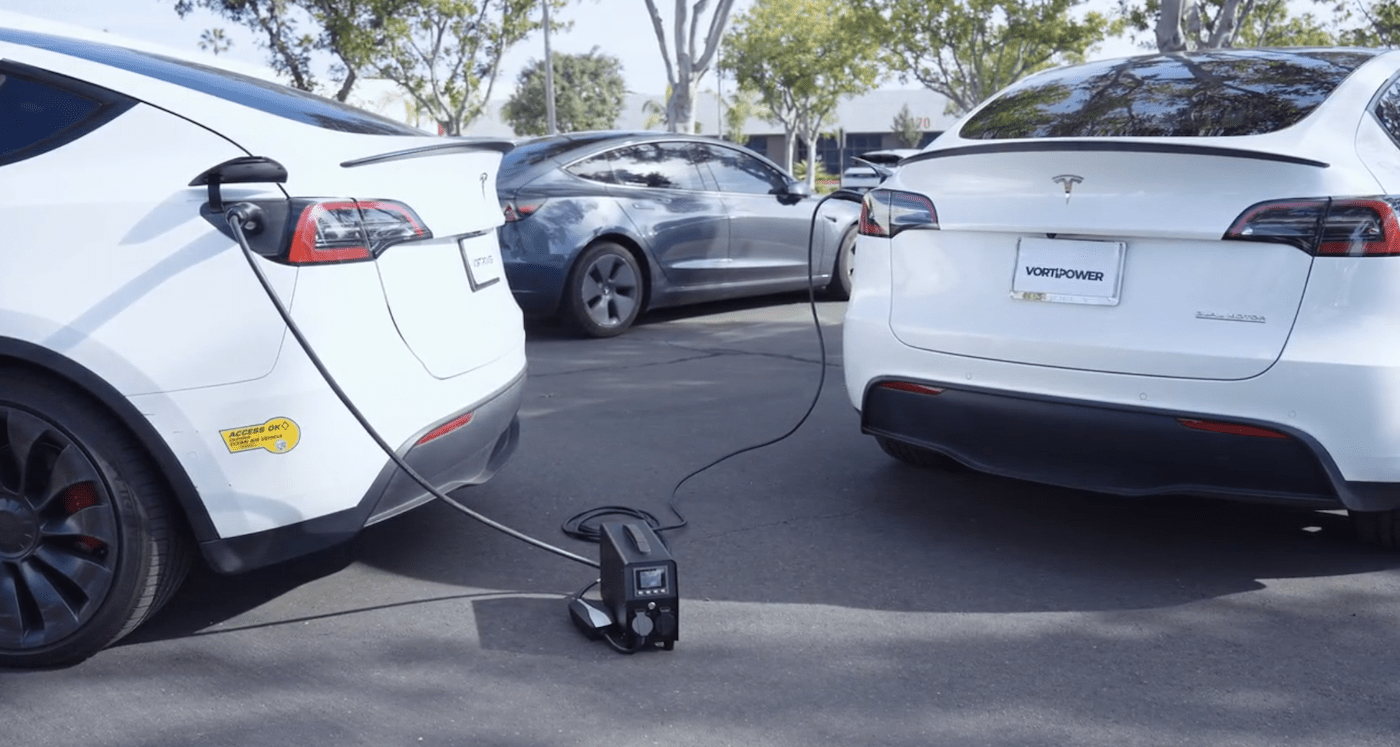







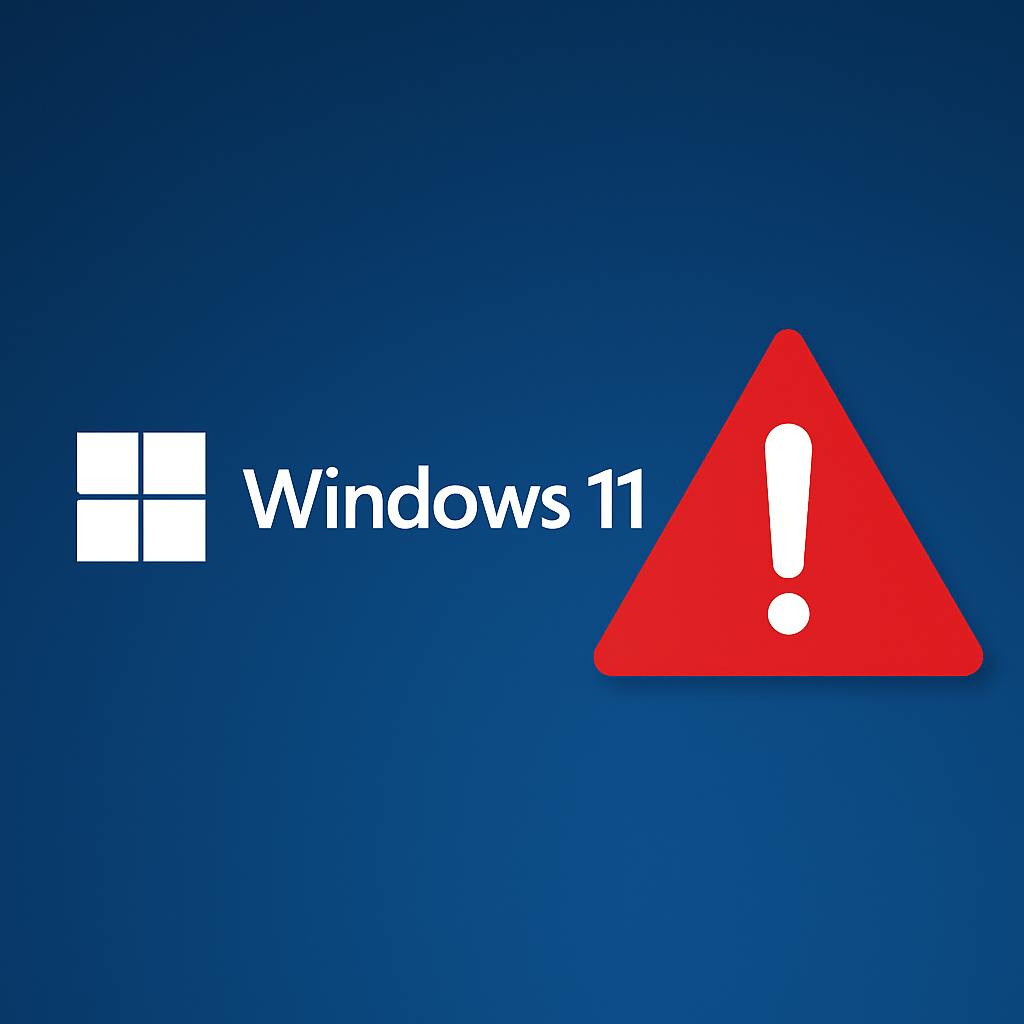

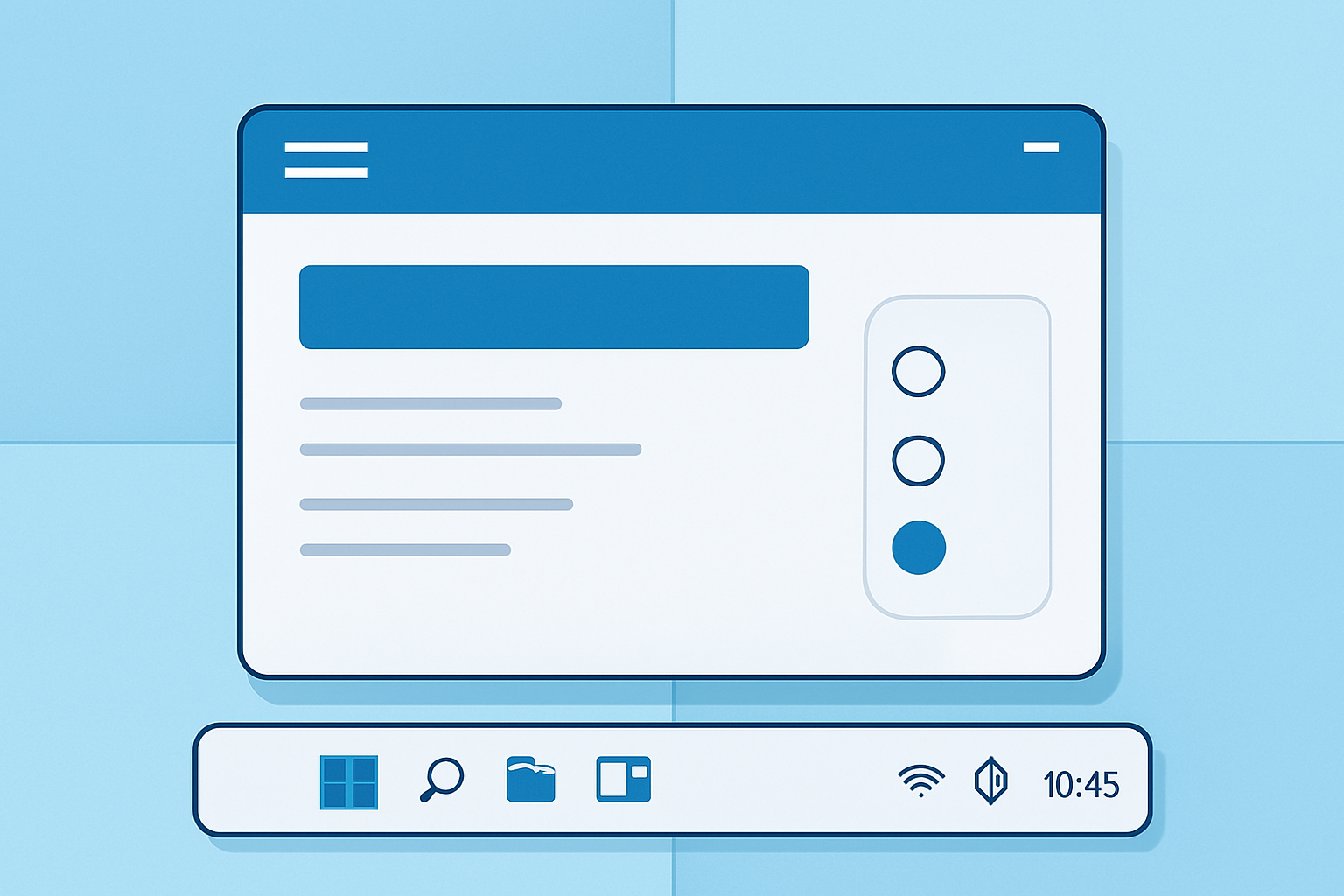





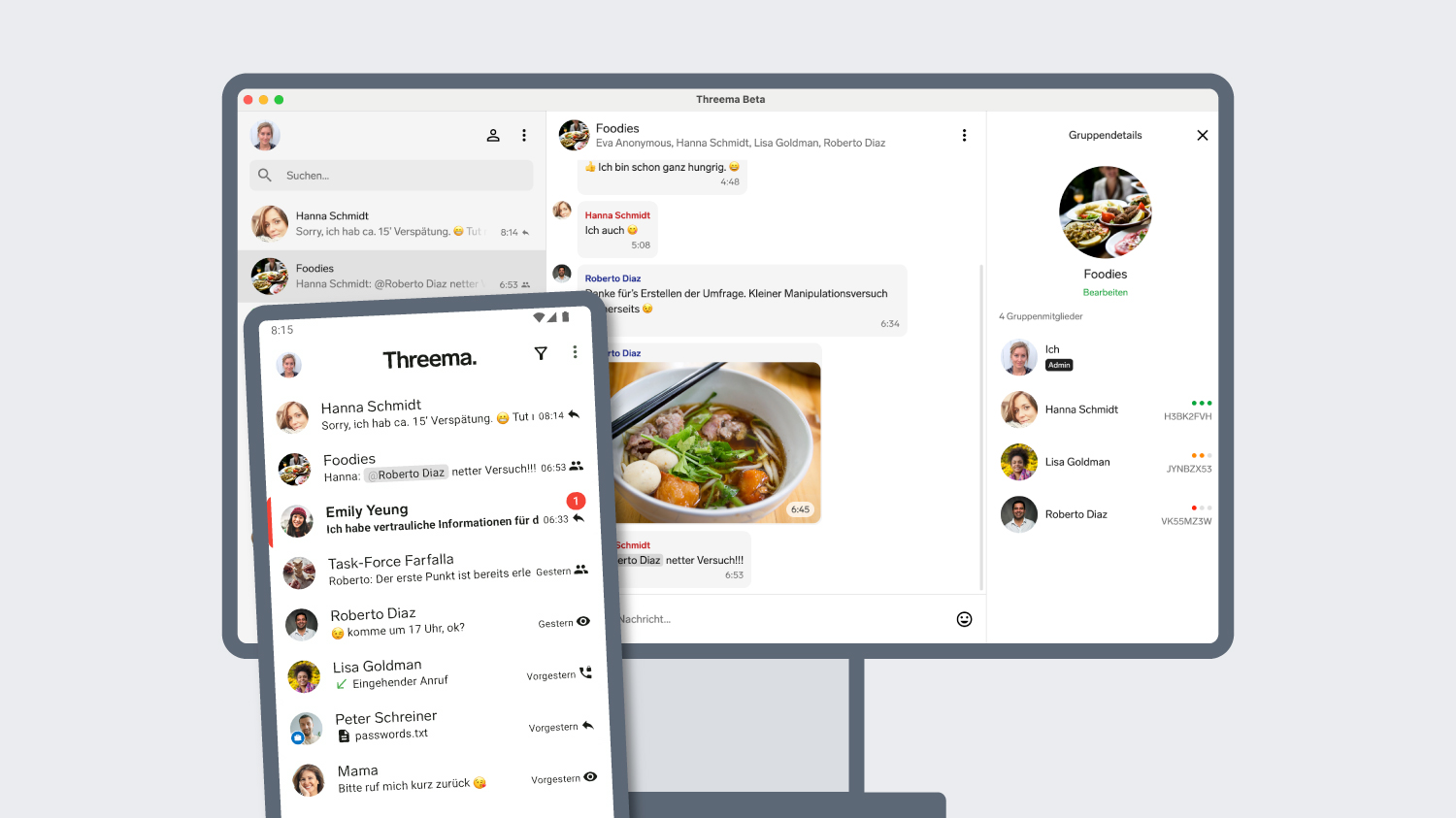
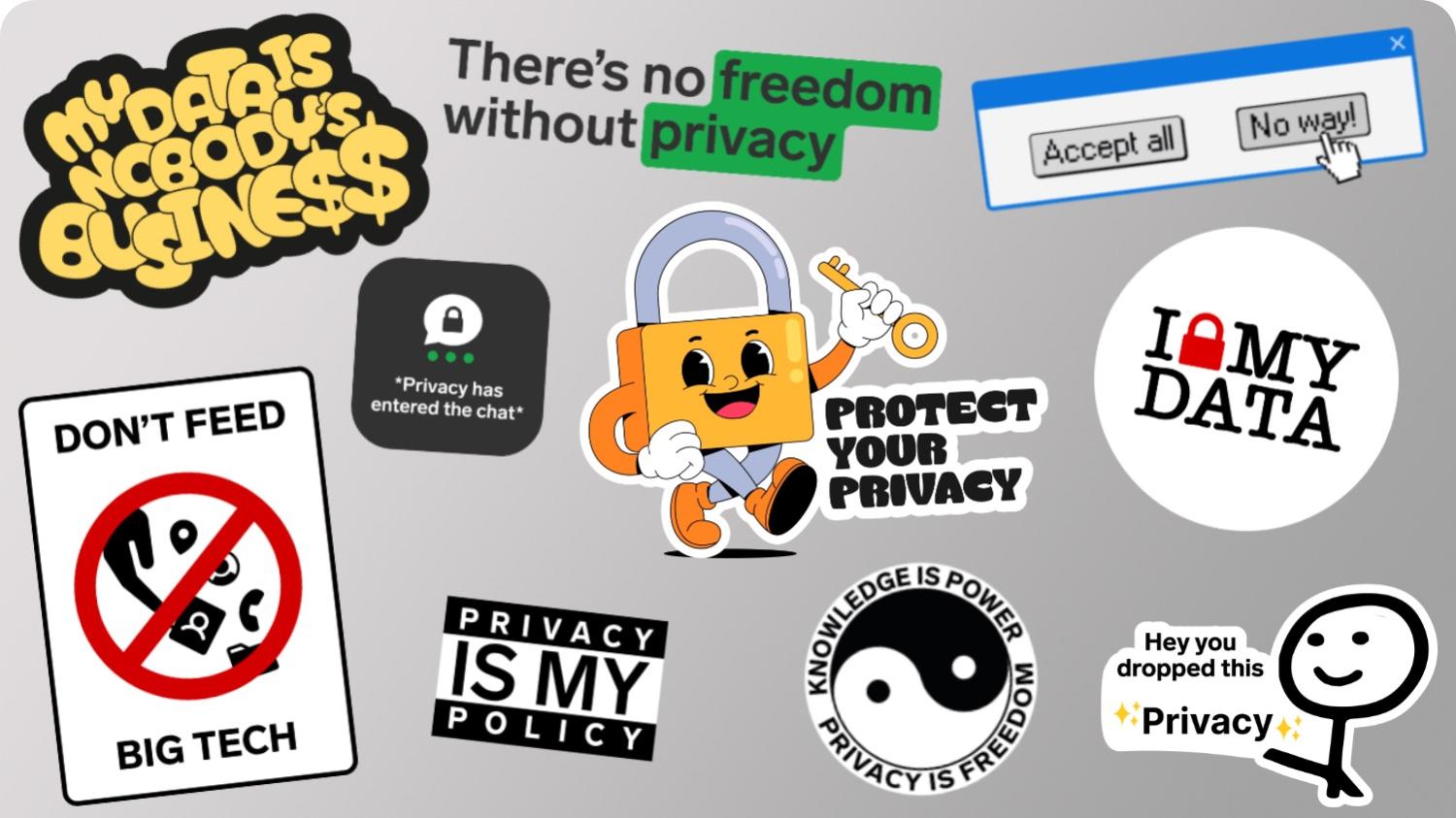






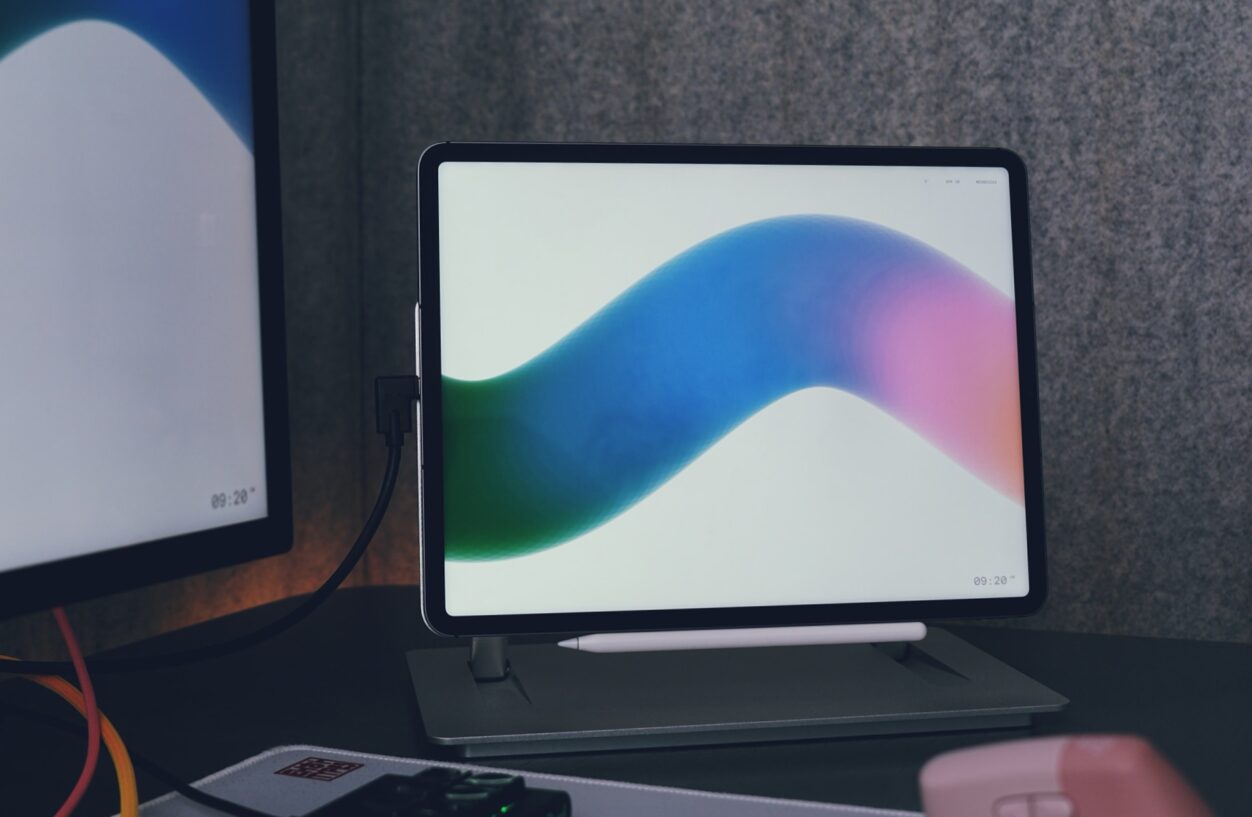

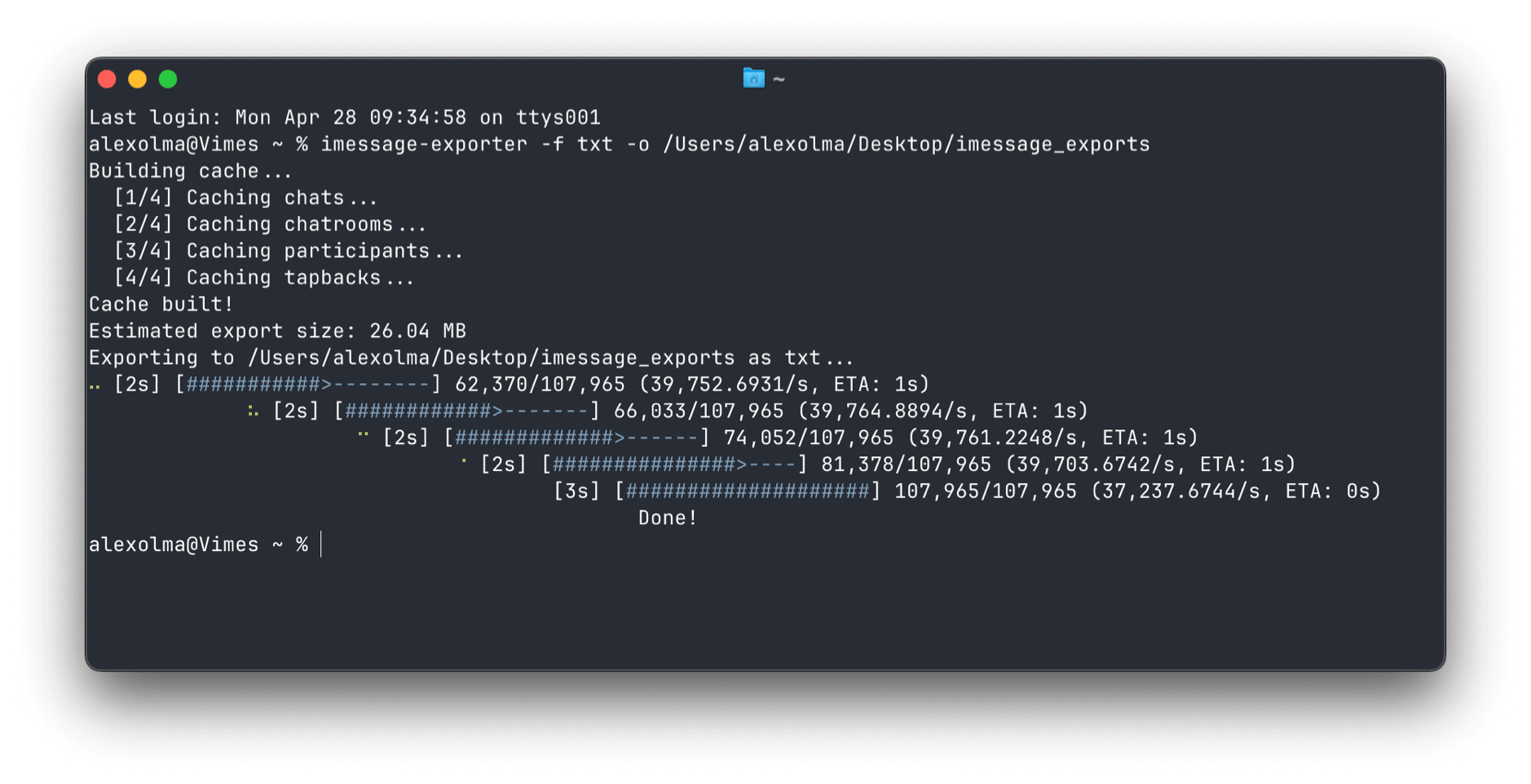
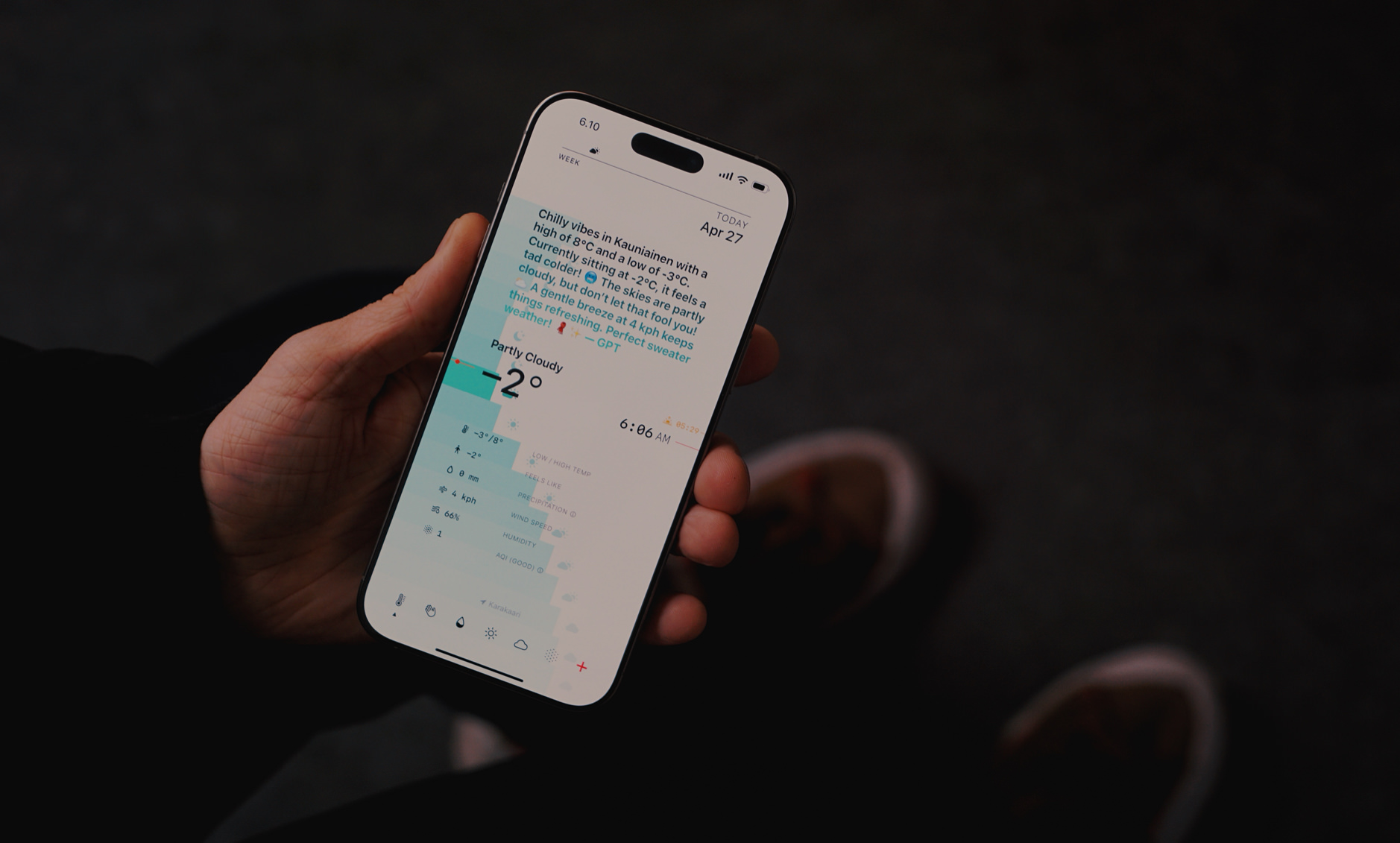












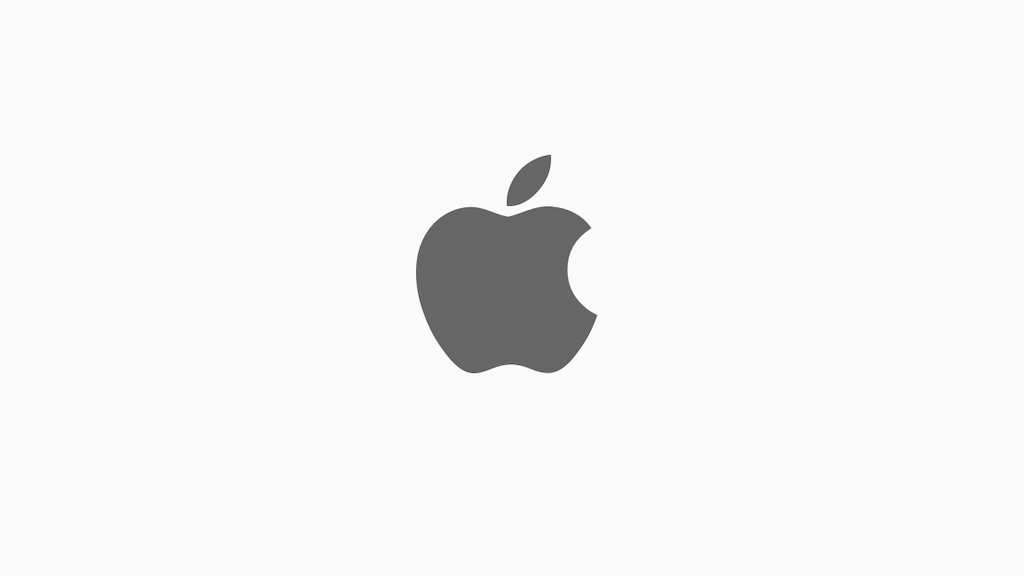



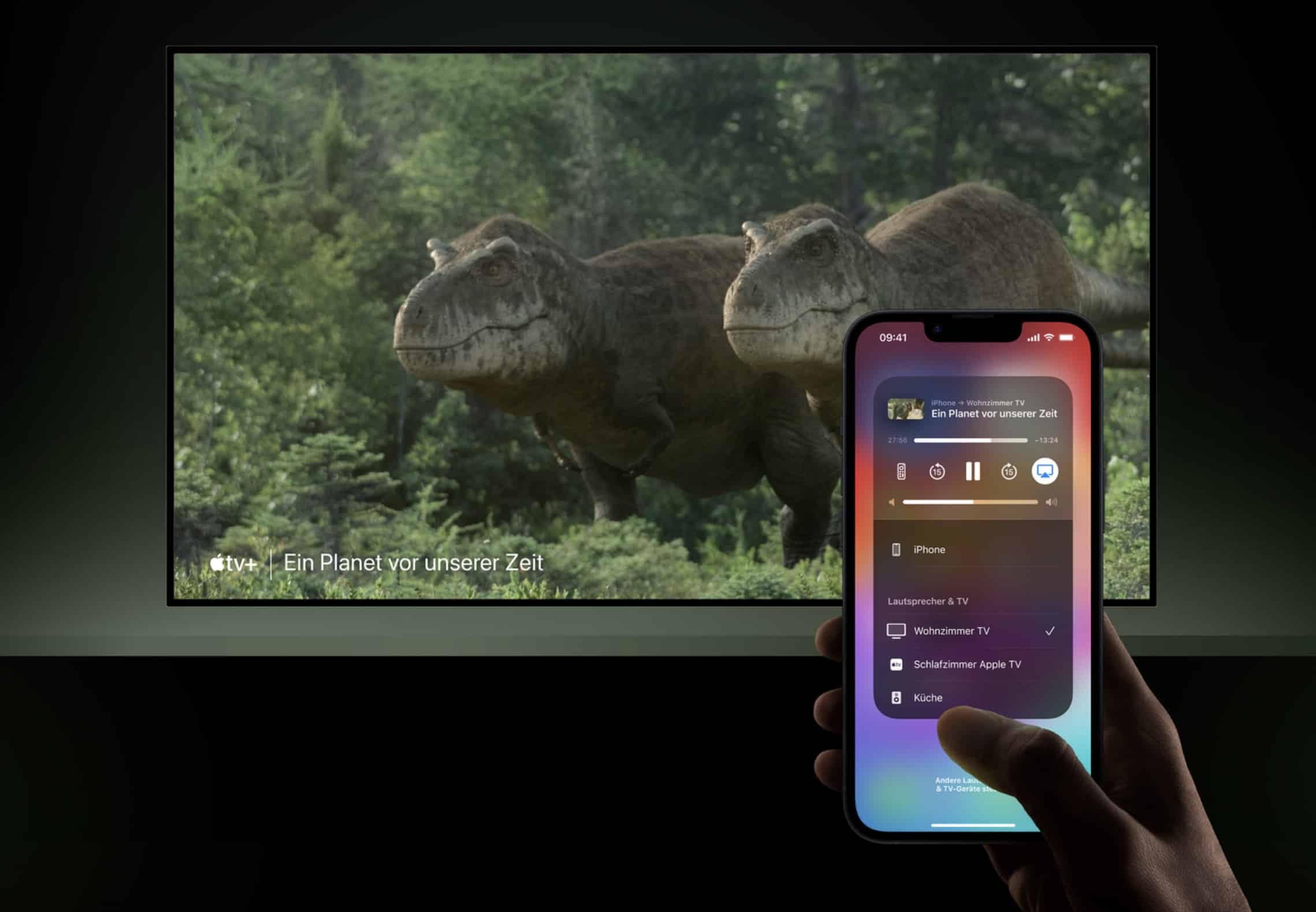

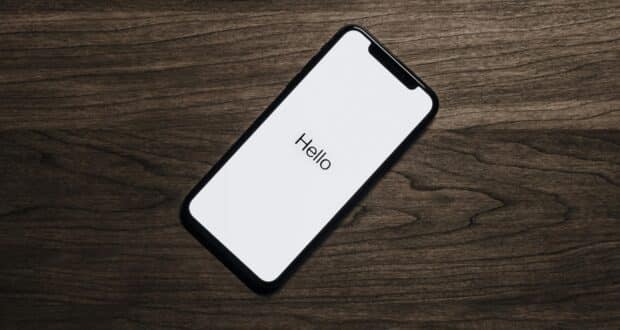


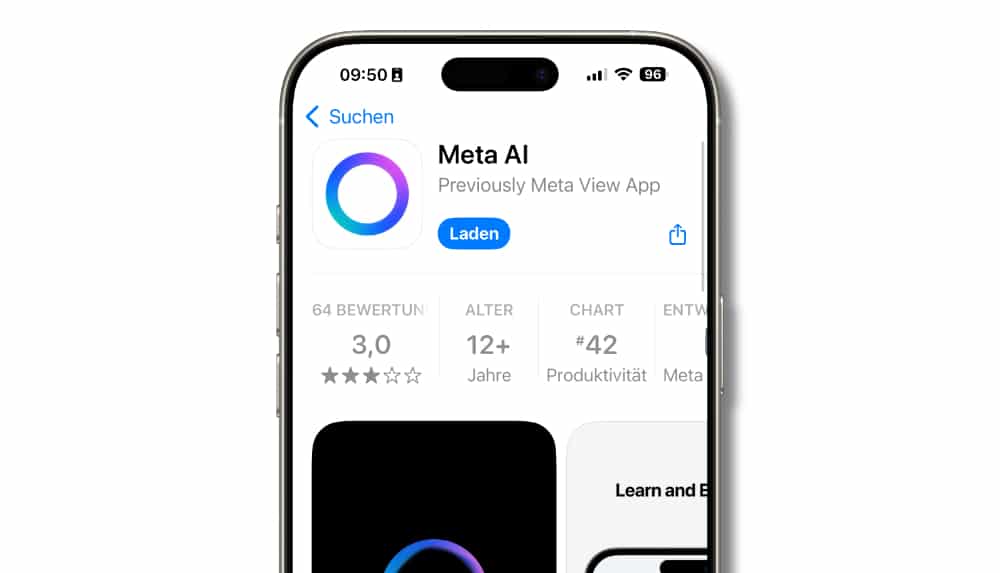
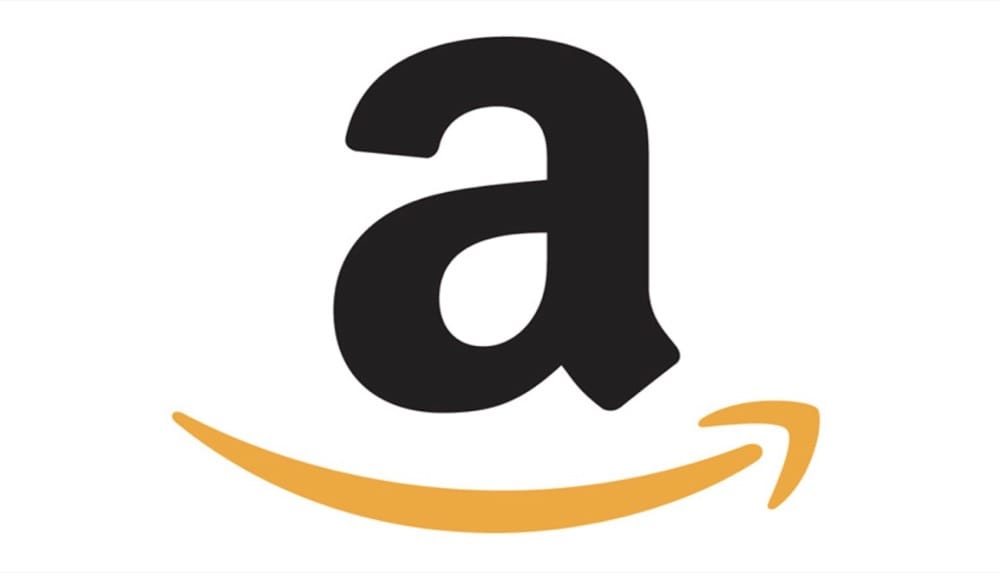






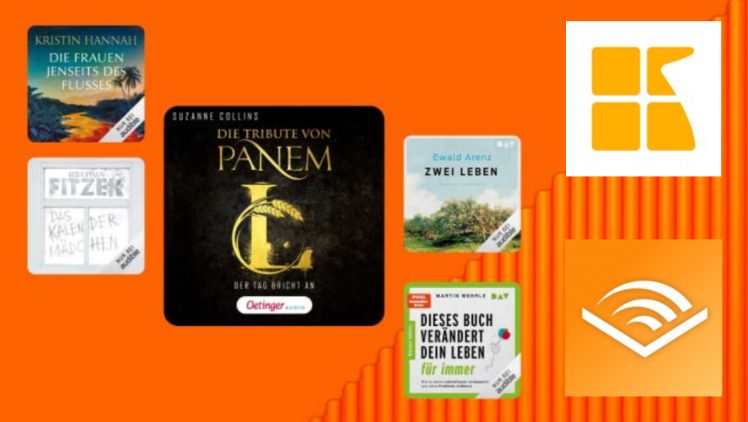
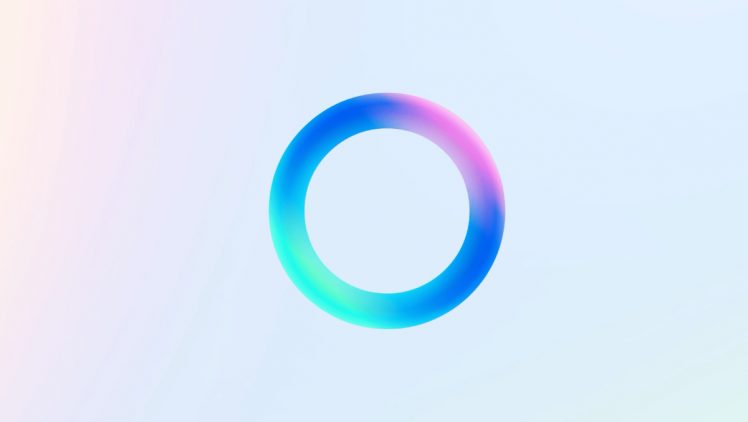




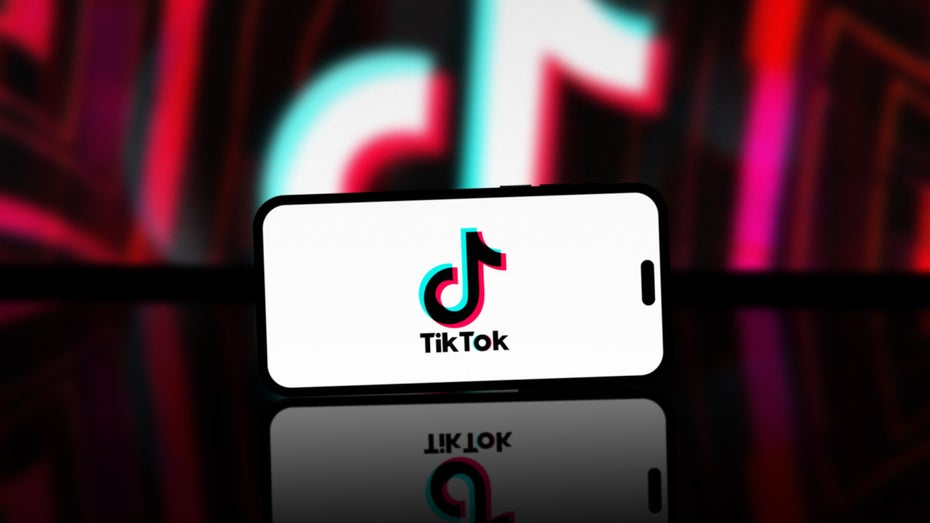



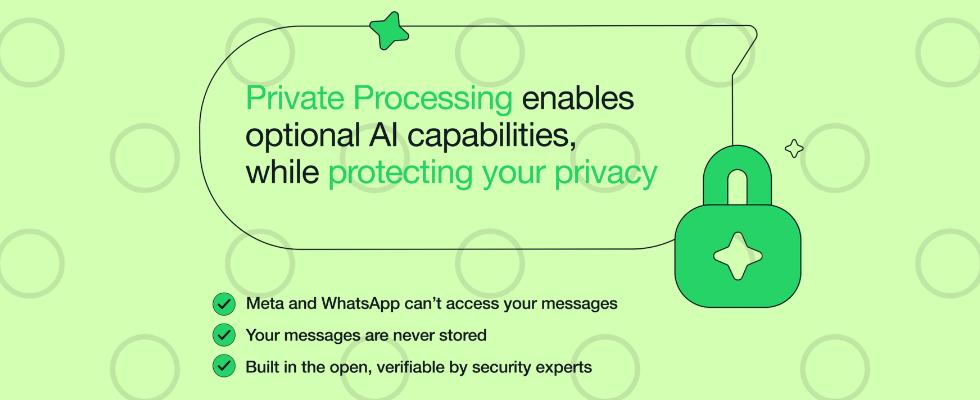

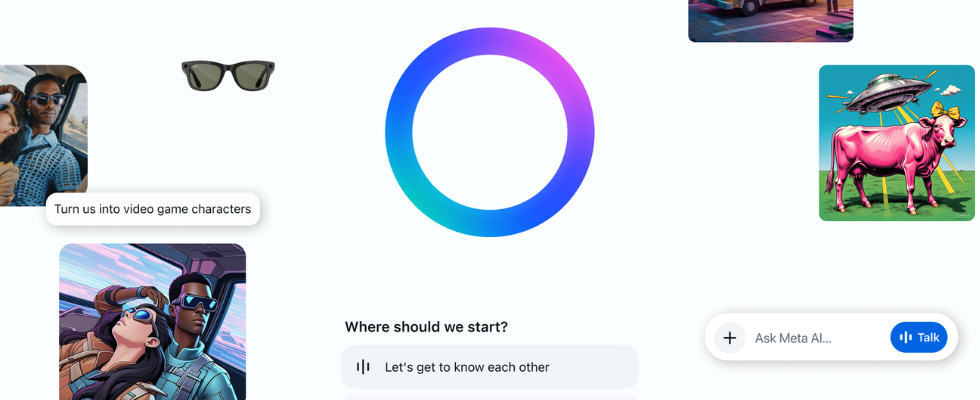


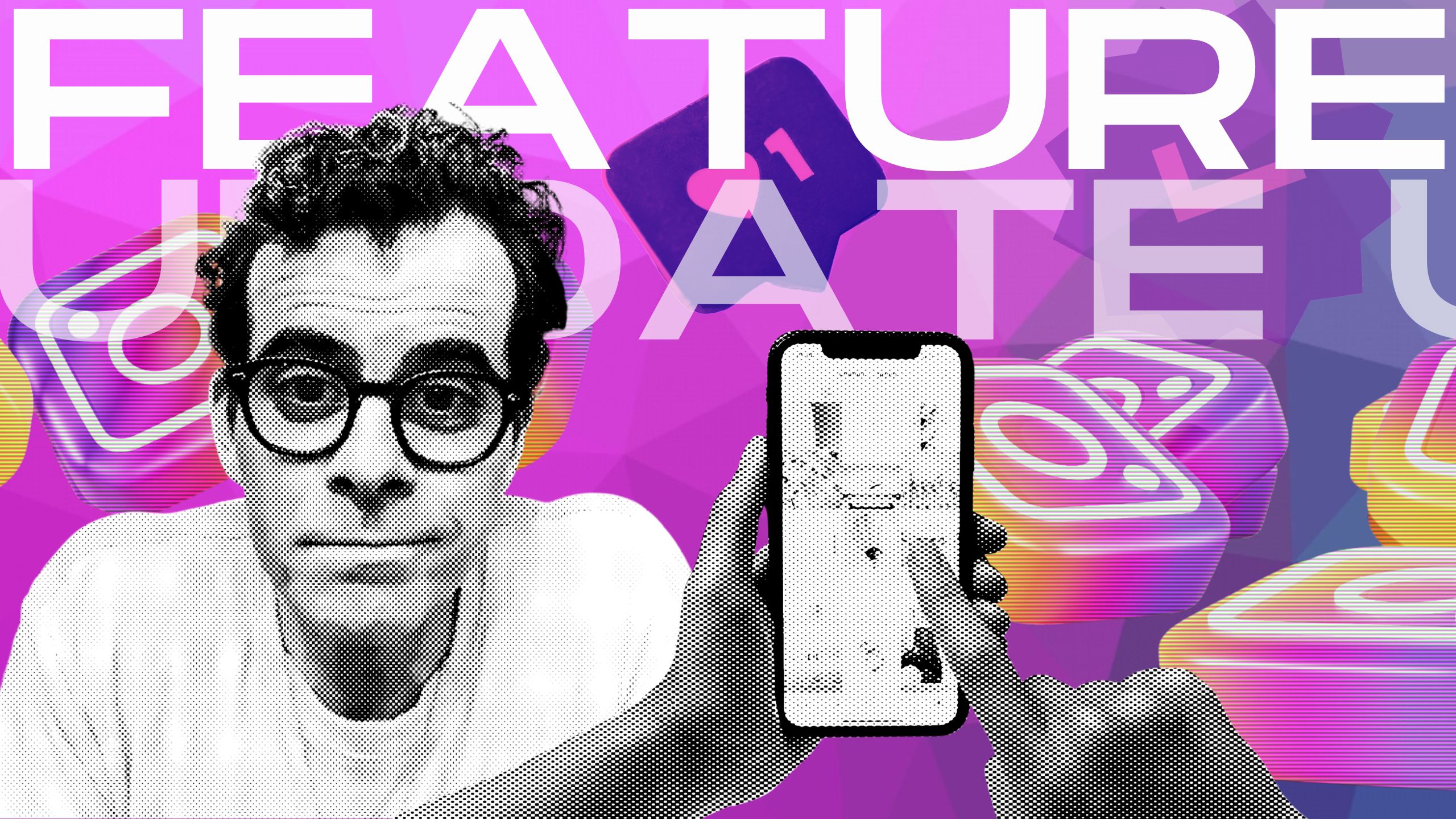


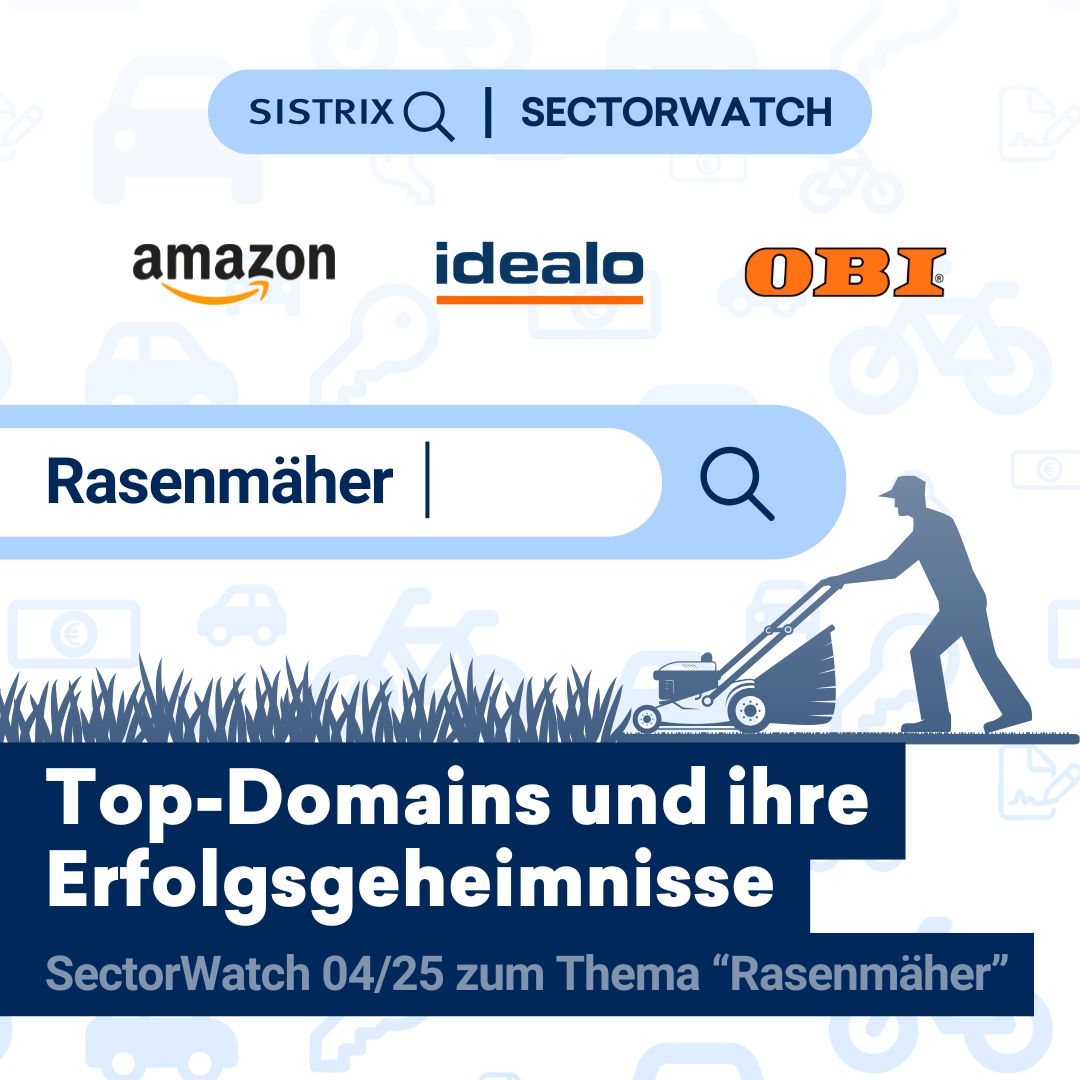



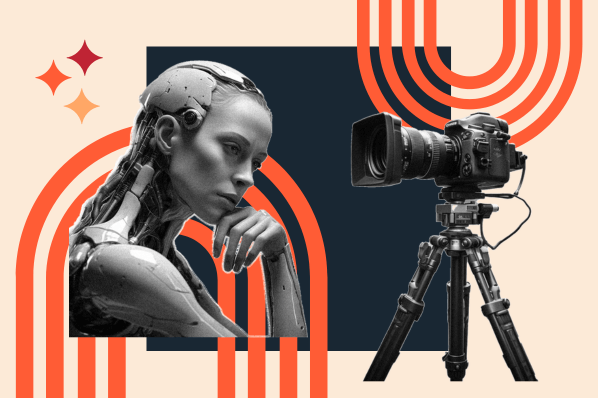


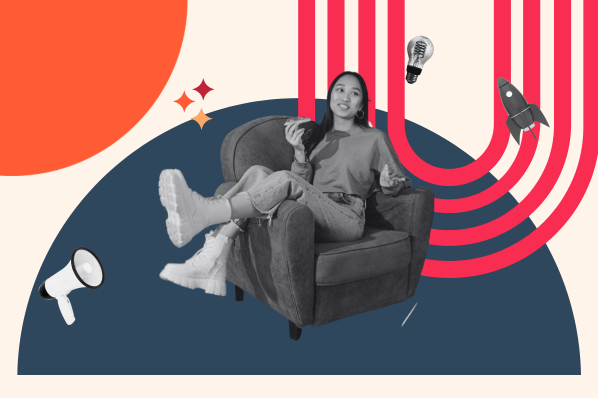
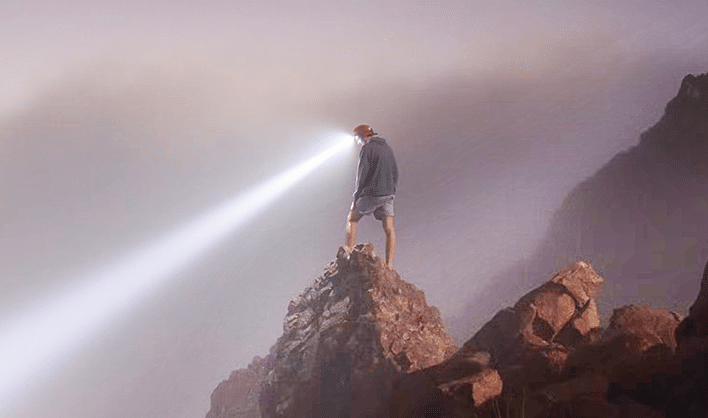



![SEO for NGO: Mehr organischer Traffic für Organisationen? [Search Camp 370]](https://blog.bloofusion.de/wp-content/uploads/2025/03/Search-Camp-Canva-370.png)


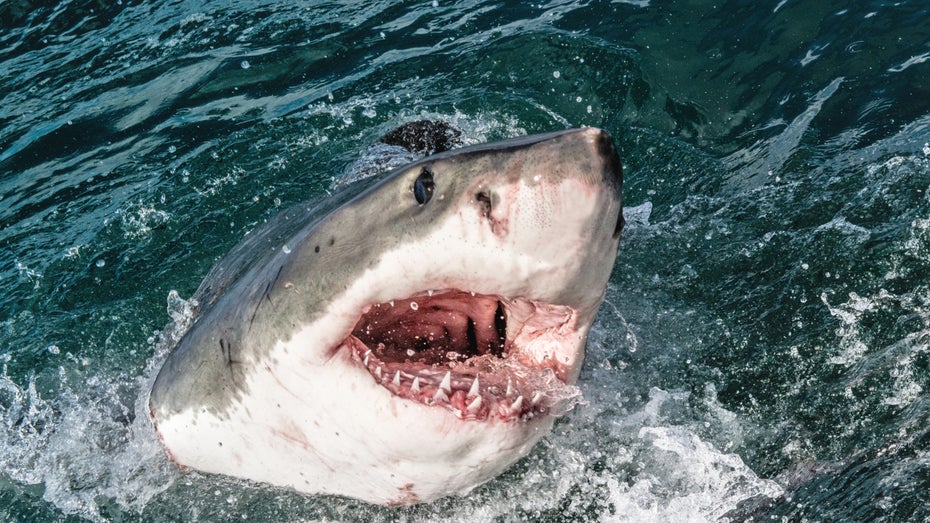






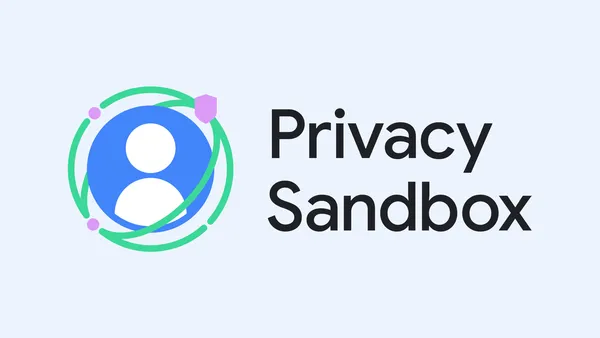
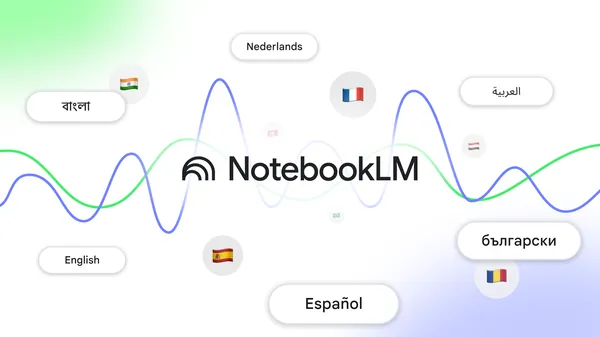










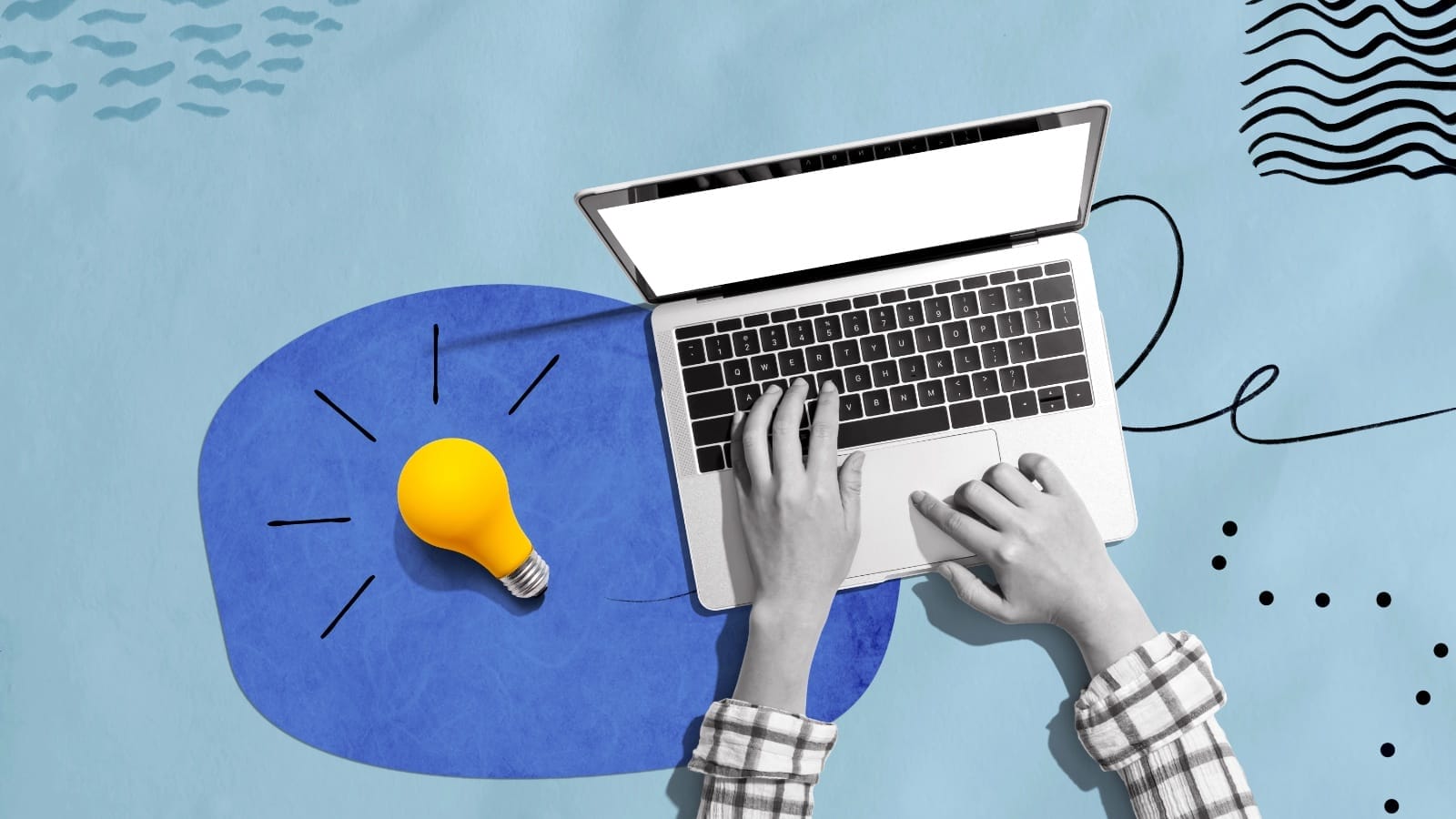

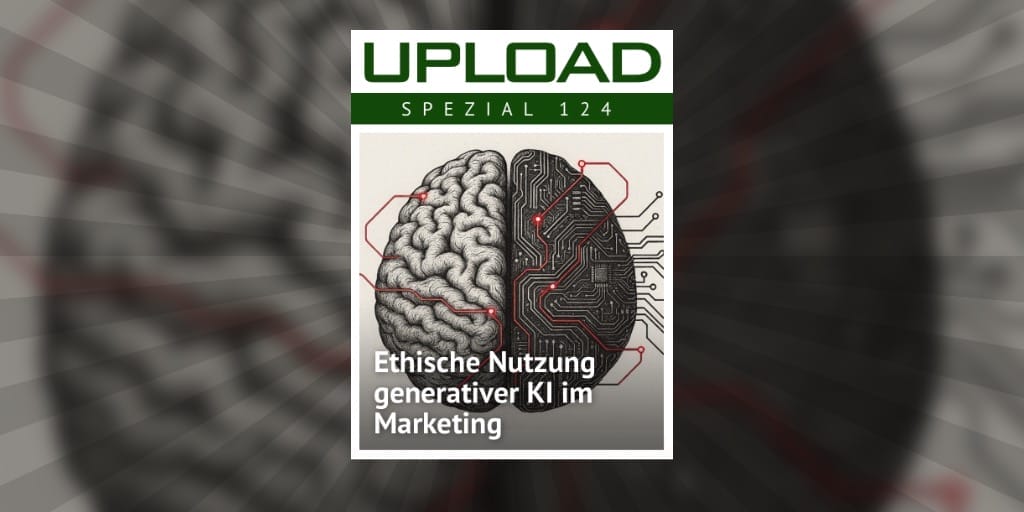





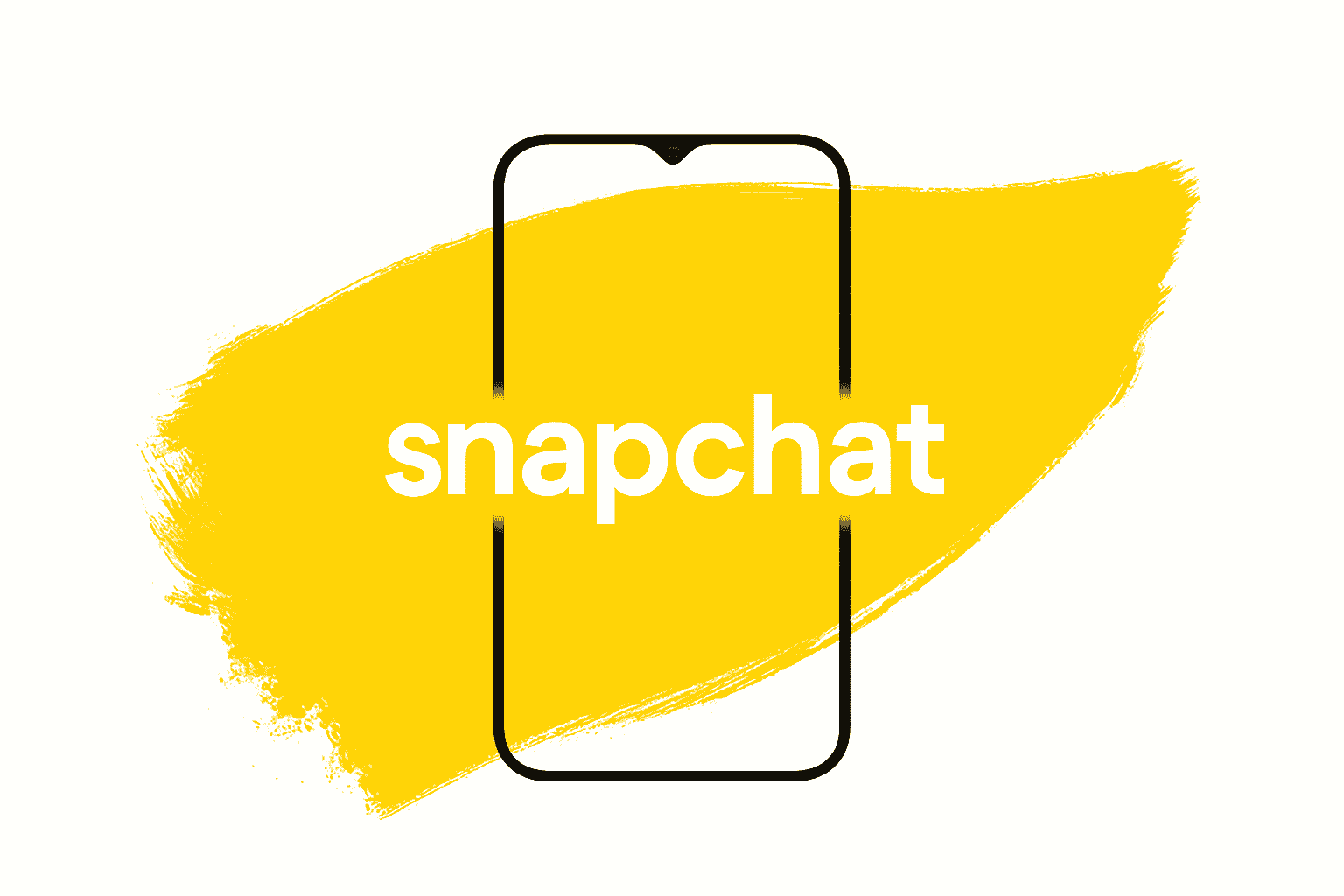
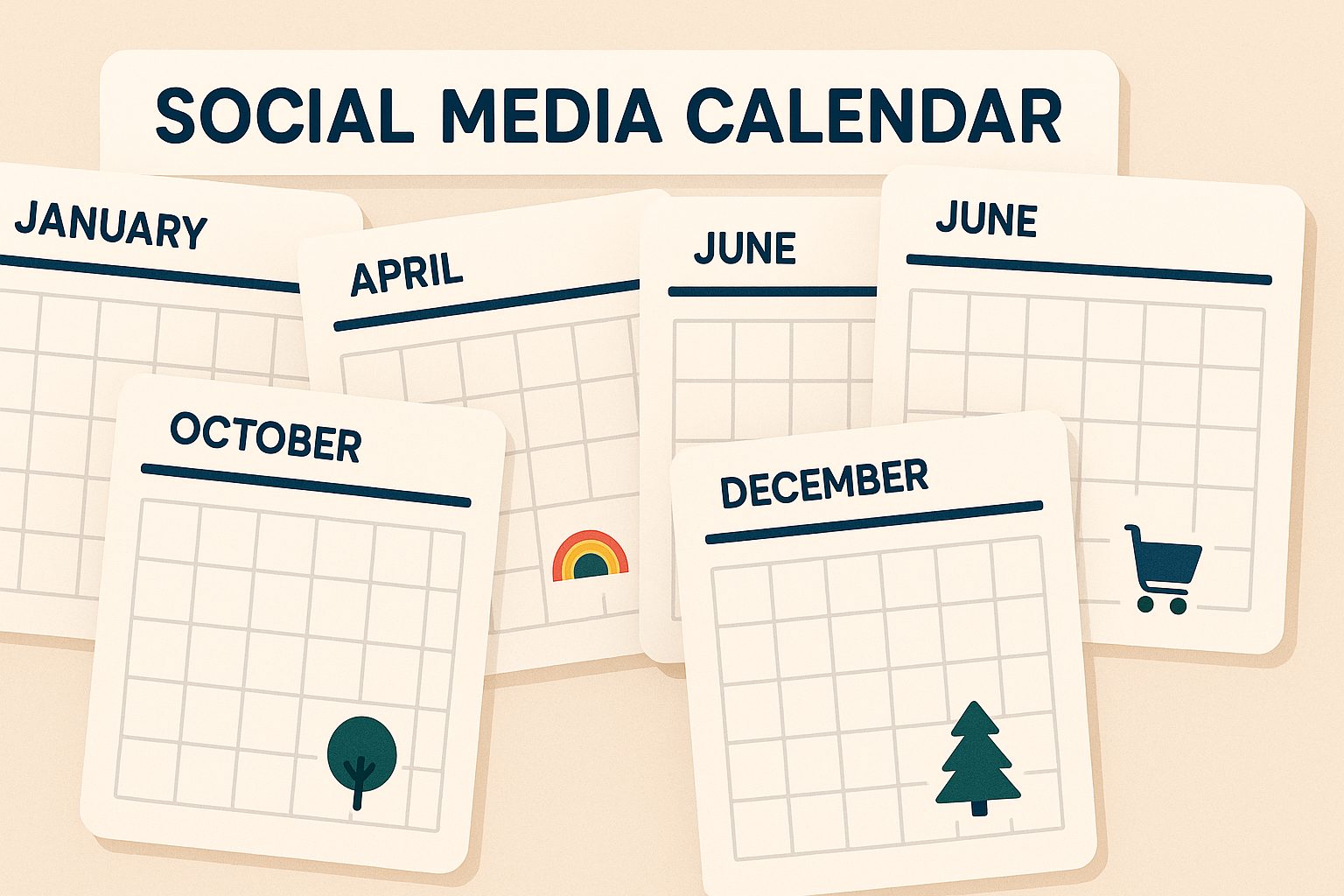
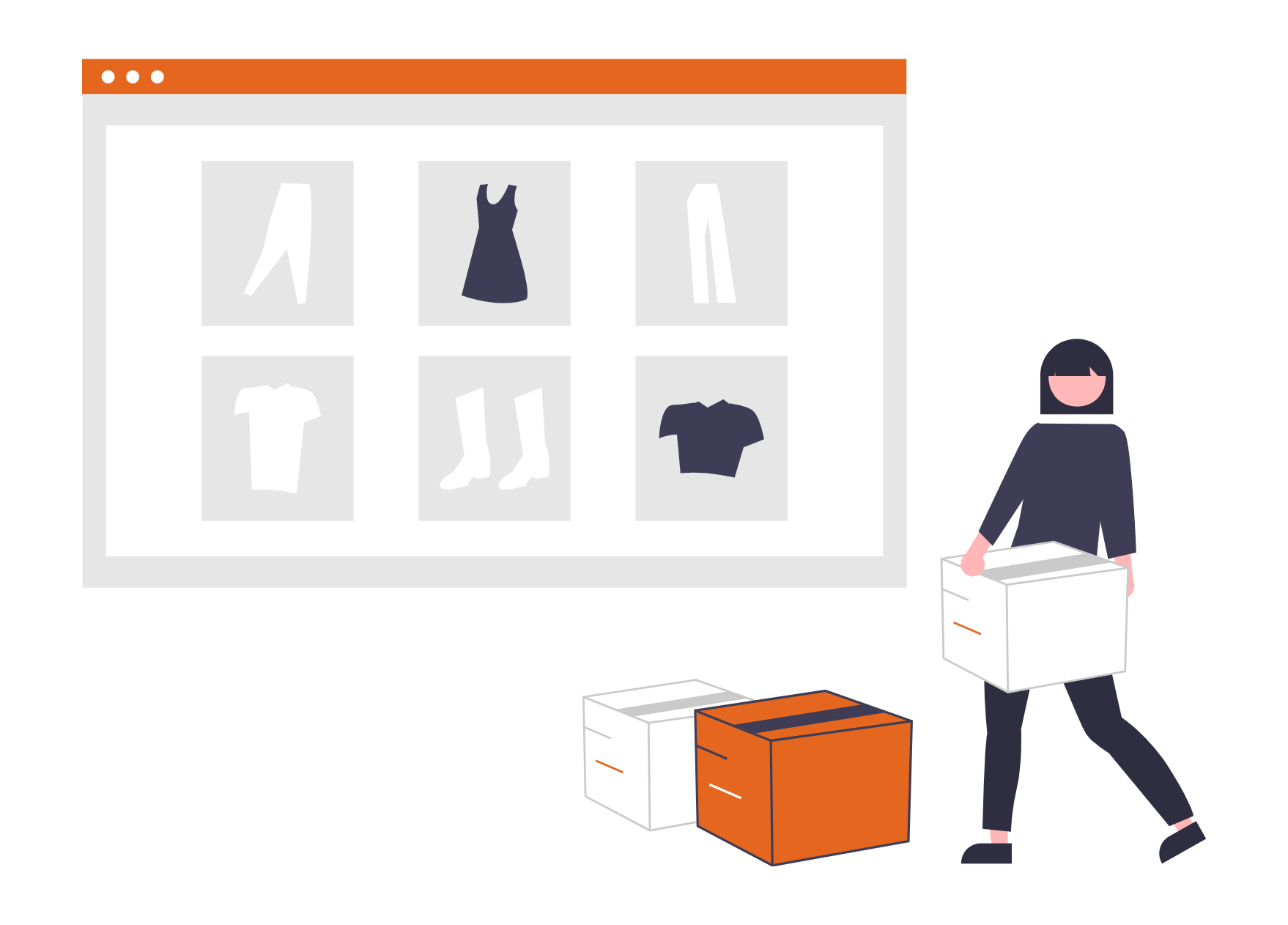
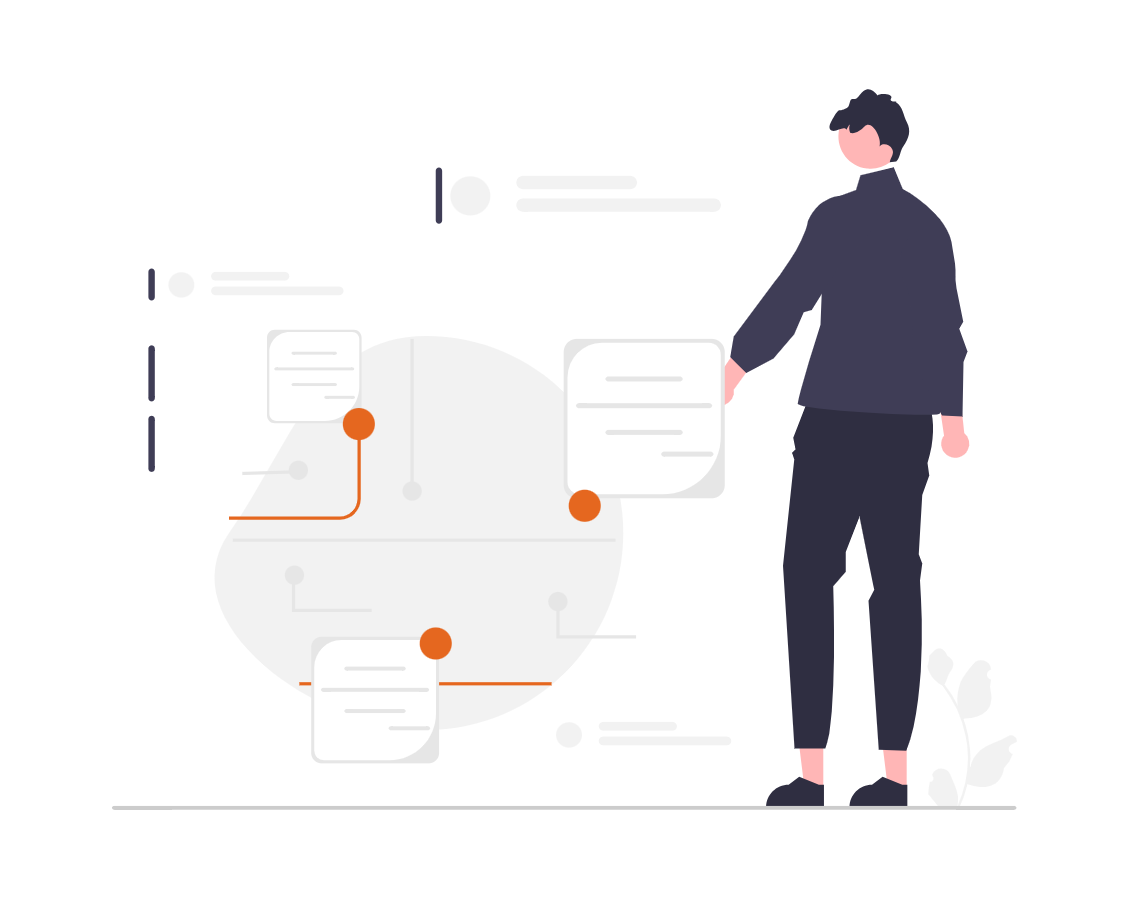


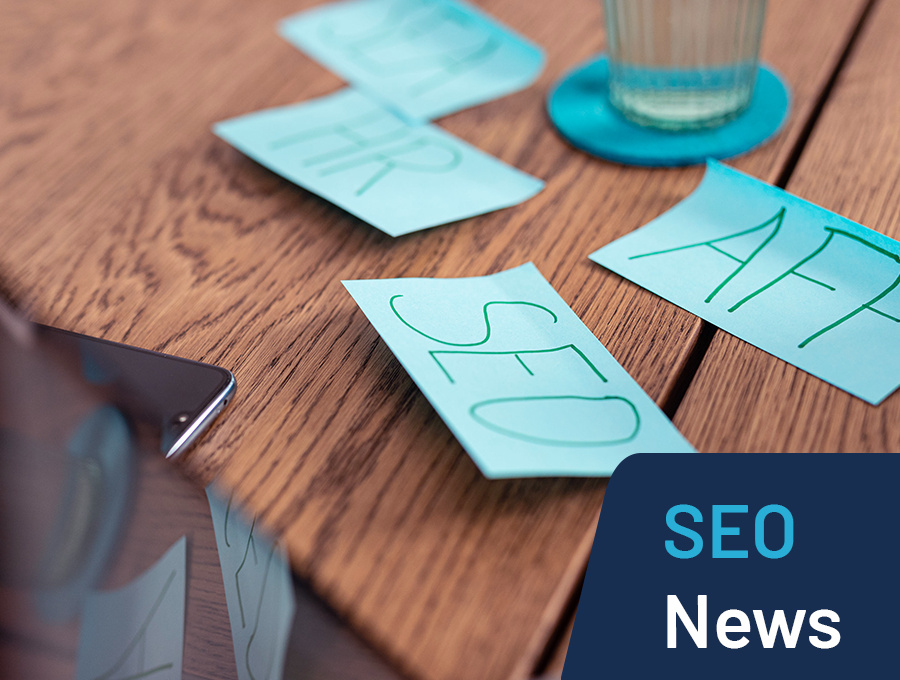









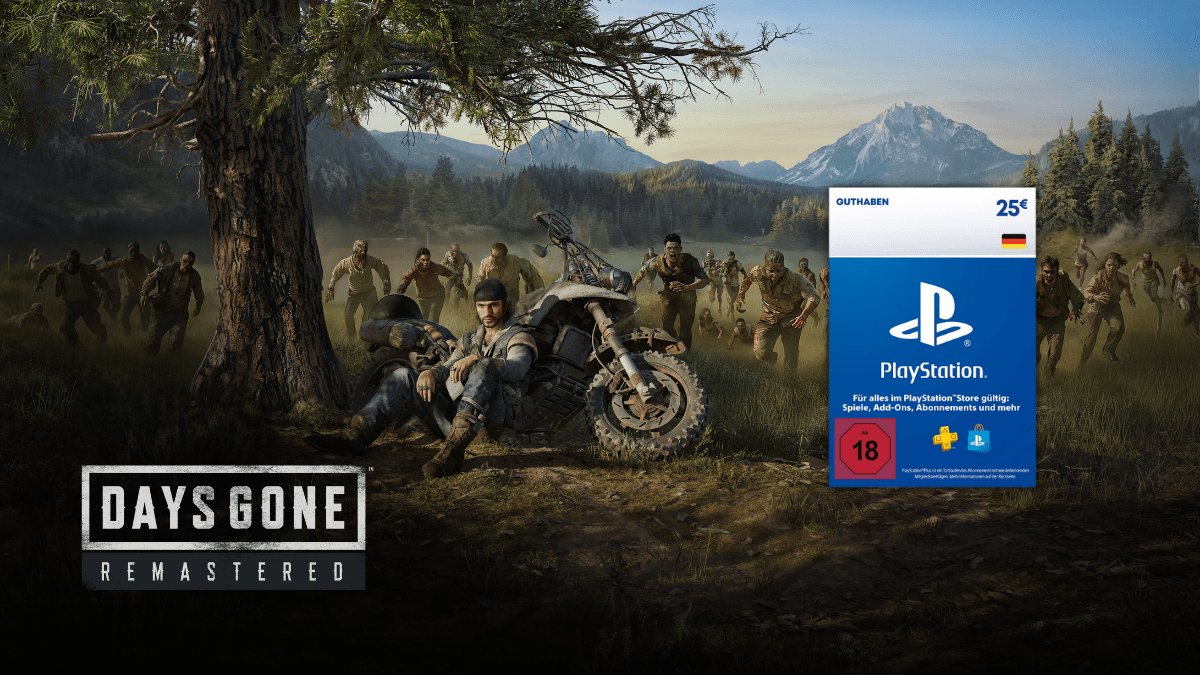


















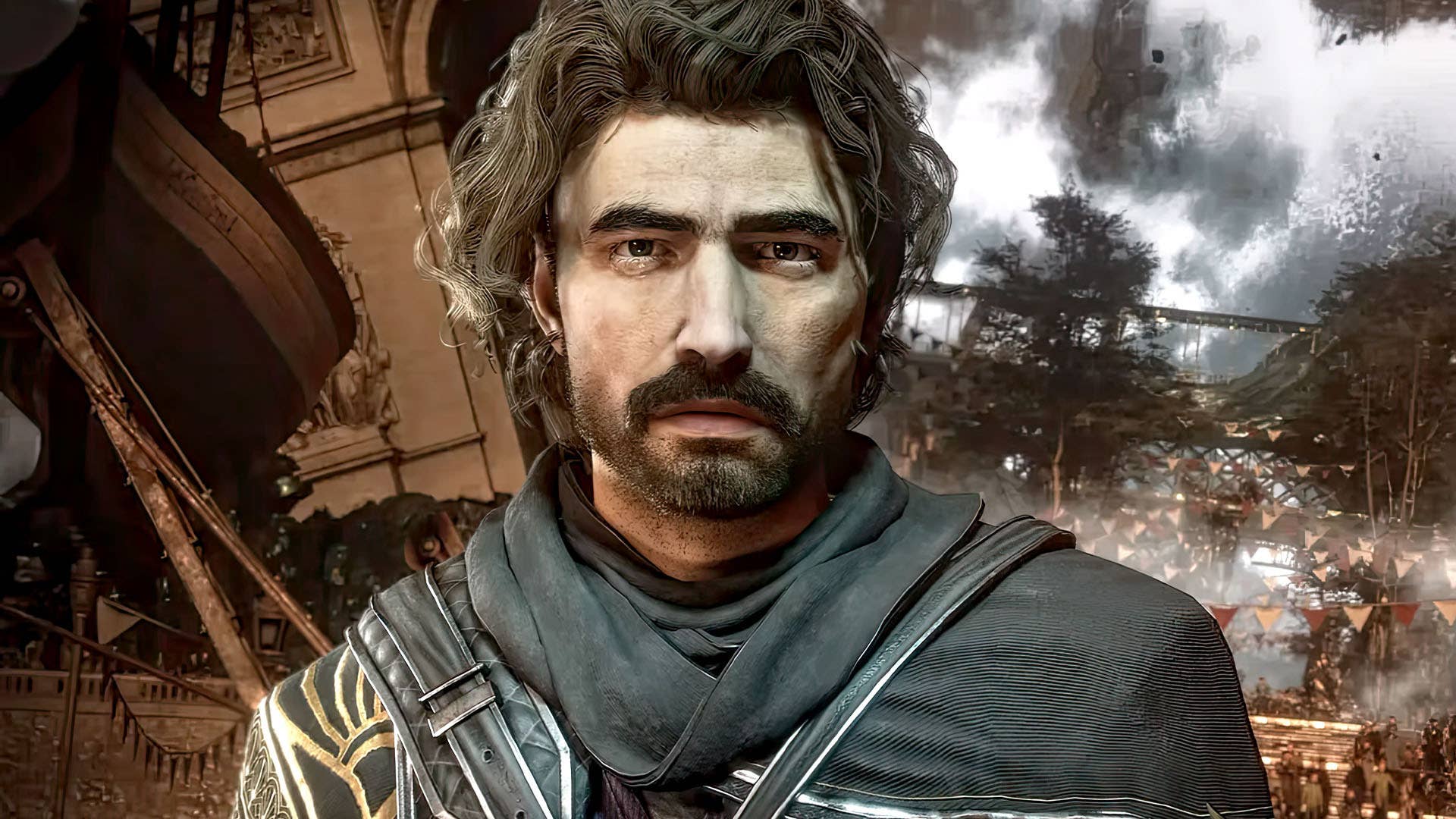








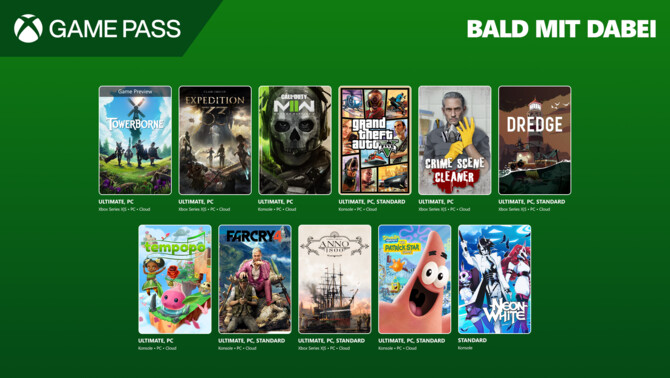
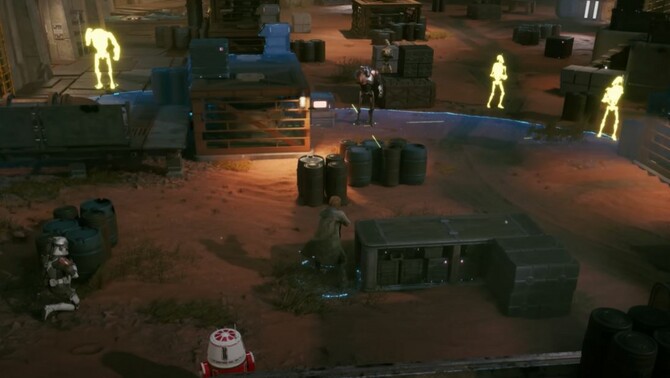
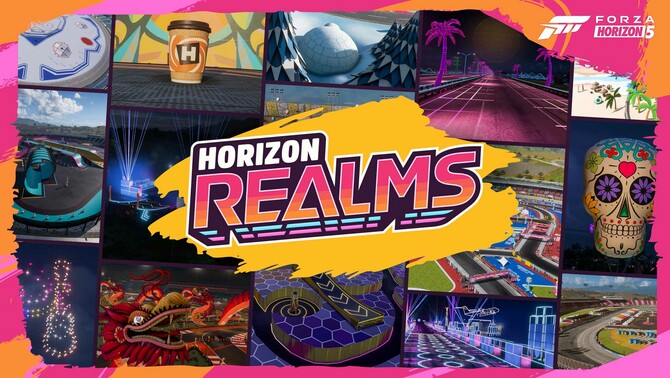




















:quality(80)/p7i.vogel.de/wcms/ba/18/ba18bdcea8c7d9b03e41a133eb791206/0124239424v1.jpeg?#)
:quality(80)/p7i.vogel.de/wcms/a3/b0/a3b0754c88406cb433faaff959451fba/0123842415v2.jpeg?#)
:quality(80)/p7i.vogel.de/wcms/ef/61/ef619e039cd7c289055cb78897a8ec5d/0123066575v1.jpeg?#)
:quality(80)/p7i.vogel.de/wcms/33/7d/337d437bd76fdf5815e0594017f6a2ed/0124427422v2.jpeg?#)
















